
您应该知道的一件事是,要下载Sculptris,您必须向Pixologic提供一个电子邮件地址-但是如果您愿意,没有什么可以阻止您使用可抛弃的地址。
使用入门
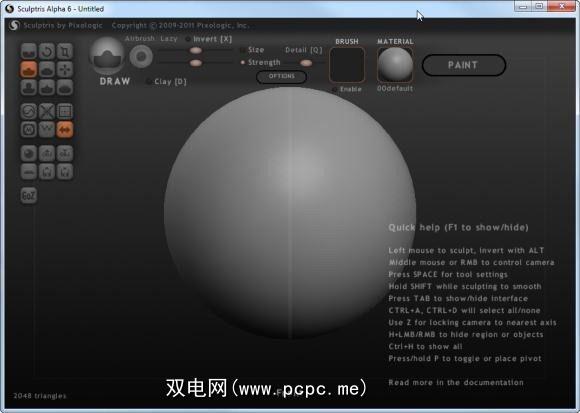
与其他应用程序(例如免费和开源Blender)不同,Sculptris不会以空白页开始。取而代之的是,您得到一个带有对称条纹的物料球,该物料球在中间分开。您使用的默认画笔称为“绘制",但您可以使用其他八种画笔:
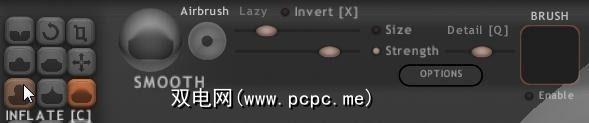
我还在上面的屏幕截图中包含了顶部工具栏的一部分,因此您可以看到该控件你克服了每个画笔。您可以使用滑块轻松地控制每个笔刷的大小和强度,也可以使用快捷方式:按住Shift键可使用滚轮更改画笔大小,而按住Ctrl键可修改强度。将画笔设置为适合您的属性后,只需开始将其拖动到材料球上,然后立即看到它变形即可:
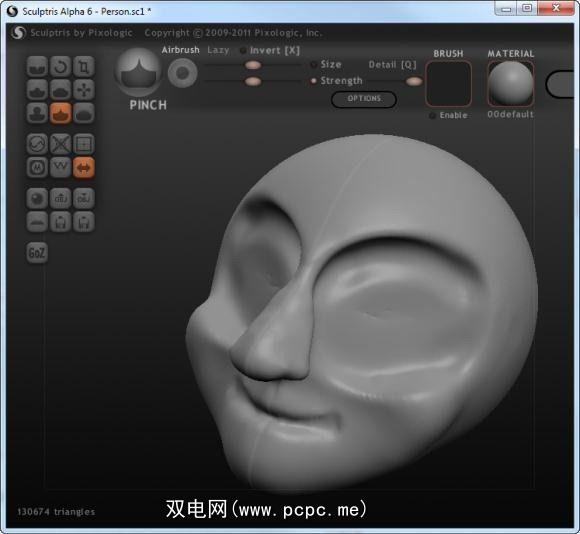
这确实感觉像是雕刻,特别是在有轨迹球的情况下。创建这个模糊的类人动物头部花了我不到二十分钟的时间。我在大约三分钟的时间内(鼻子,眼睛等)画出了基本轮廓,但是随后鼻子和眼睛却遇到了麻烦。
引起我麻烦的是强大的Sculptris功能(称为动态镶嵌)。这是个花哨的词,基本上意味着在为模型添加细节时,Sculptris会添加越来越多的“三角形"或多边形。这在视觉上很容易理解:
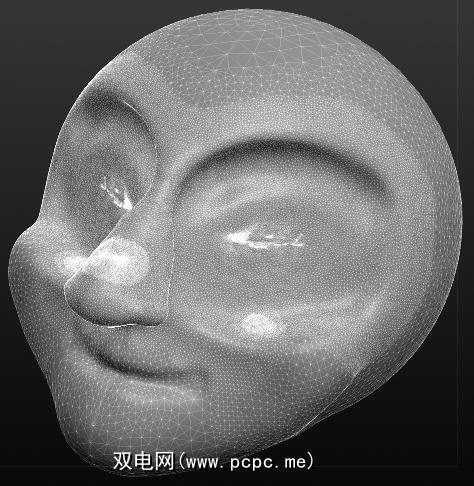
This is the mesh view of my figure, which shows how the surface is actually made up of numerous polygons. This particular model contains 130,674 polygons – I counted each and every one (or maybe Sculptris has a counter). You can see how some areas contain many more polygons than others. Specifically, the eyes, a part of the nose, and a part of the lower cheekbones. These are practically white and “shiny” because they have so many polygons. What happened was that I used some brushes that were set to a high strength and a small size, for detail work. This caused too many polygons to appear.
Sculptris确实具有撤消功能(Ctrl + Z),但是您只能撤消许多级别的操作。我不得不花一些时间手动简化我的模型。为此,有两个工具非常方便:

一个工具是上面显示的 Reduce Brush ,另一个是 Reduce Selected ,它可以减少整个对象上的多边形(我现在在场景中只有一个对象-只有Sculptris球才使我着迷)。注意上面屏幕截图右边的区域;这是在减少多边形数量之前拍摄的“之前"图像。现在,看看使用减少画笔的情况会发生什么:

这太神奇了!减少多边形,降低复杂度并获得更好的模型(因为在此特定区域不需要复杂度)。经过认真简化之后,这是相同的模型:
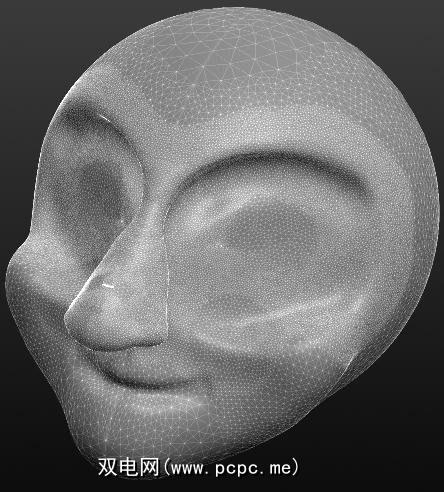
您可以将其与上图进行比较,以查看多边形数量的差异。
选择材料

Sculptris带有一个内置的材料库,您可以为自己的对象选择材料。每个对象可以由一种材料组成。我只有一个对象,我选择了“肤色"作为我的素材。拾取材料会立即更改预览:
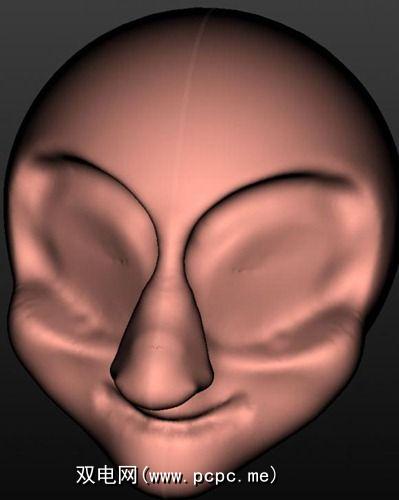
绘制对象
在完成建模阶段后,就该绘制一些表面细节了。单击绘画按钮,Sculptris将弹出此警告:
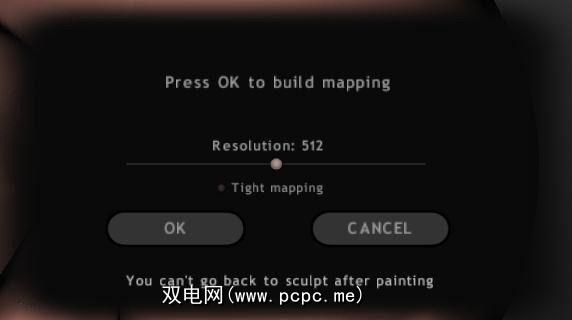
在执行此操作之前,请确保您对模型的感觉很好,因为这是没有回头路的。我保存了模型的备份副本,以防万一。 Sculptris然后将处理一些数字。这是一个耗时的过程:出于某种原因,Sculptris并未说它正在渲染模型,而是根据需要花费的时间来判断它的作用。在我的系统上,使用117,946个多边形的模型花费了20-30分钟的时间,而且非常有趣的是,它超过了100%的标记:
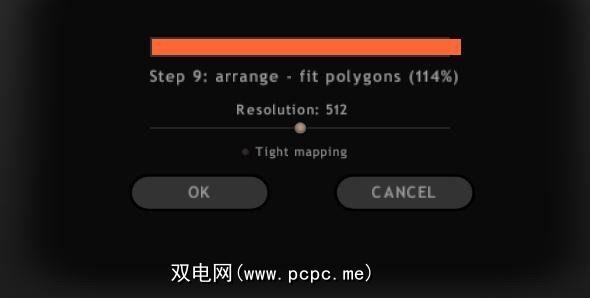
完成后,您的模型会更改外观,并且您将获得另一套工具:
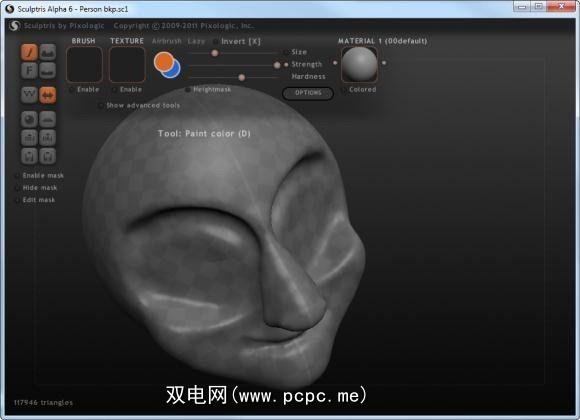
请注意模型上的微妙棋盘格图案-这表明它现在处于着色状态。顶部的工具栏显示颜色选择,画笔和纹理选项。现在,您可以用颜色填充模型,并在细节上绘画。您还可以根据需要在此时更改材质:

因此,绘画模型可能不是我的强项,但我希望我向您展示什么是强大而直观的工具Sculptris。它确实以专业的品质闪耀;这篇文章只是对场景中的单个对象可以做些什么,以及几分钟没有经验的摆弄。
标签:

![使用Sculptris免费创建漂亮的有机3D模型[Windows和Mac]](https://static.pcpc.me/cover/2012/02/sculptris3.jpg)






